
РЕЗОЛЮЦІЯ: Громадського обговорення навчальної програми статевого виховання
ЧОМУ ФОНД ОЛЕНИ ПІНЧУК І МОЗ УКРАЇНИ ПРОПАГУЮТЬ "СЕКСУАЛЬНІ УРОКИ"
ЕКЗИСТЕНЦІЙНО-ПСИХОЛОГІЧНІ ОСНОВИ ПОРУШЕННЯ СТАТЕВОЇ ІДЕНТИЧНОСТІ ПІДЛІТКІВ
Батьківський, громадянський рух в Україні закликає МОН зупинити тотальну сексуалізацію дітей і підлітків
Відкрите звернення Міністру освіти й науки України - Гриневич Лілії Михайлівні
Представництво українського жіноцтва в ООН: низький рівень культури спілкування в соціальних мережах
Гендерна антидискримінаційна експертиза може зробити нас моральними рабами
ЛІВИЙ МАРКСИЗМ У НОВИХ ПІДРУЧНИКАХ ДЛЯ ШКОЛЯРІВ
ВІДКРИТА ЗАЯВА на підтримку позиції Ганни Турчинової та права кожної людини на свободу думки, світогляду та вираження поглядів
- Гідрологія і Гідрометрія
- Господарське право
- Економіка будівництва
- Економіка природокористування
- Економічна теорія
- Земельне право
- Історія України
- Кримінально виконавче право
- Медична радіологія
- Методи аналізу
- Міжнародне приватне право
- Міжнародний маркетинг
- Основи екології
- Предмет Політологія
- Соціальне страхування
- Технічні засоби організації дорожнього руху
- Товарознавство продовольчих товарів
Тлумачний словник
Авто
Автоматизація
Архітектура
Астрономія
Аудит
Біологія
Будівництво
Бухгалтерія
Винахідництво
Виробництво
Військова справа
Генетика
Географія
Геологія
Господарство
Держава
Дім
Екологія
Економетрика
Економіка
Електроніка
Журналістика та ЗМІ
Зв'язок
Іноземні мови
Інформатика
Історія
Комп'ютери
Креслення
Кулінарія
Культура
Лексикологія
Література
Логіка
Маркетинг
Математика
Машинобудування
Медицина
Менеджмент
Метали і Зварювання
Механіка
Мистецтво
Музика
Населення
Освіта
Охорона безпеки життя
Охорона Праці
Педагогіка
Політика
Право
Програмування
Промисловість
Психологія
Радіо
Регилия
Соціологія
Спорт
Стандартизація
Технології
Торгівля
Туризм
Фізика
Фізіологія
Філософія
Фінанси
Хімія
Юриспунденкция
Отримання інформації з бази даних
Для отримання інформації з бази даних необхідно клацнути відповідну кнопку на головній кнопковій формі (рис. 1), відкриється кнопкова форма (рис. 12).
Інформація щодо складу навчальних груп отримується після щиглика по кнопці Склад навчальних груп (списки) на кнопковій формі (рис. 12) за три кроки. На першому кроці зі списку (рис. 13) необхідно обрати певний номер групи. На другому кроці підтверджується номер групи, після чого на третьому кроці виводиться склад студентів цієї групи. У застосуванні передбачено вивід складу групи тільки у вигляді екранної форми.
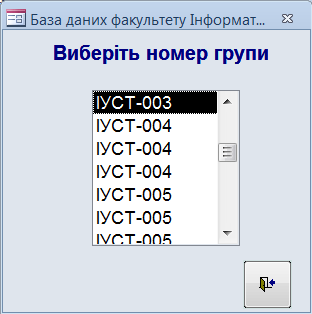

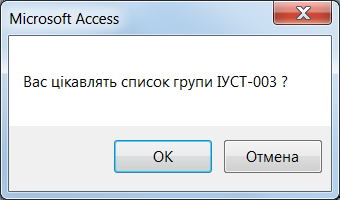
| Рисунок 13 |
Загальну інформацію щодо певного студента отримується після щиглика по відповідній кнопці на кнопковій формі (рис. 12) за три кроки. На першому кроці зі списку (рис. 14) необхідно обрати прізвище студента. На другому кроці підтверджується прізвище, після чого на третьому кроці виводиться інформація щодо обраного студента. У застосуванні передбачено вивід інформації щодо студента тільки у вигляді екранної форми.
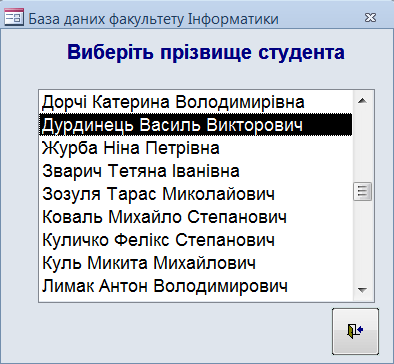
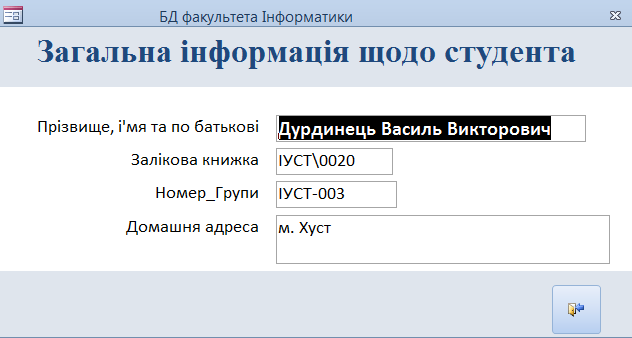
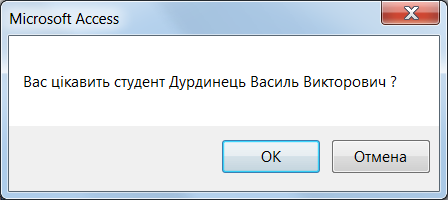
| Рисунок 14 |
Інформацію щодо предметів які має вивчати кожна група отримують після щиглика по відповідній кнопці на кнопковій формі (рис. 12) за три кроки. На першому кроці зі списку (рис. 15) необхідно обрати номер групи. На другому кроці підтверджується група, після чого на третьому кроці виводиться інформація щодо занять в обраній групі. У застосуванні передбачено вивід інформації щодо занять в групі тільки у вигляді екранної форми.
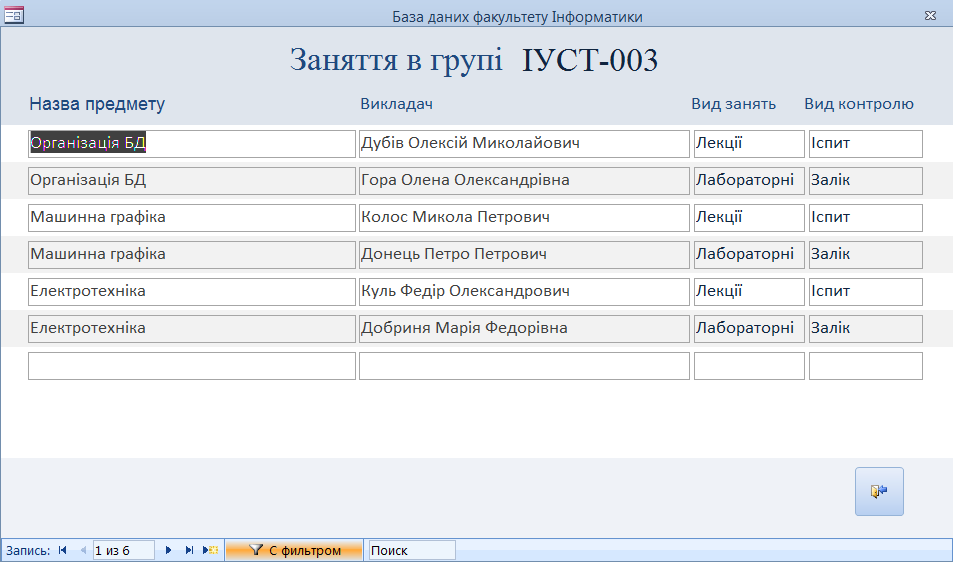

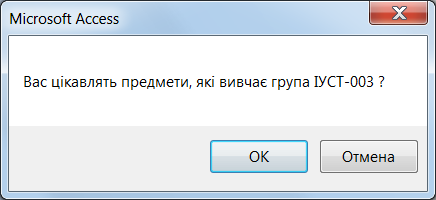
| Рисунок 15 |
Інформацію щодо предметів які має вивчати кожний студент отримують після щиглика по відповідній кнопці на кнопковій формі (рис. 12) за три кроки. На першому кроці зі списку (рис. 16) необхідно обрати прізвище студента. На другому кроці підтверджується прізвище, після чого на третьому кроці виводиться інформація щодо предметів, які має вивчати обраний студент. У застосуванні передбачено вивід інформації щодо предметів, які має вивчати студент тільки у вигляді екранної форми.
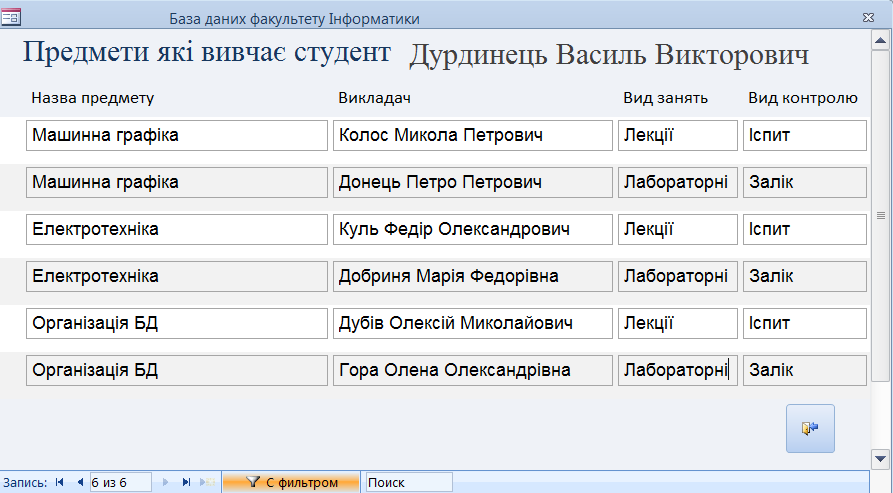
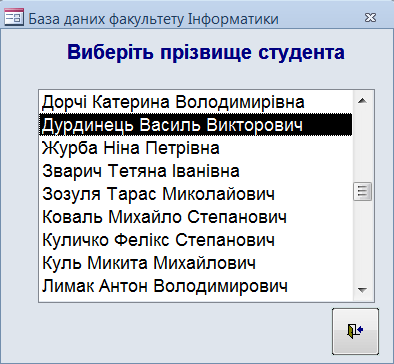
| Рисунок 15 |
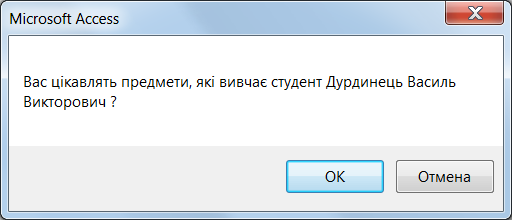
Інформацію щодо Складу кафедр факультету отримують після щиглика по відповідній кнопці на кнопковій формі (рис. 12) за три кроки. На першому кроці зі списку (рис. 16) необхідно обрати назву кафедри. На другому кроці підтверджується назва кафедри, після чого на третьому кроці виводиться інформація щодо складу обраної кафедри. У застосуванні передбачено вивід інформації щодо складу кафедр тільки у вигляді екранної форми.
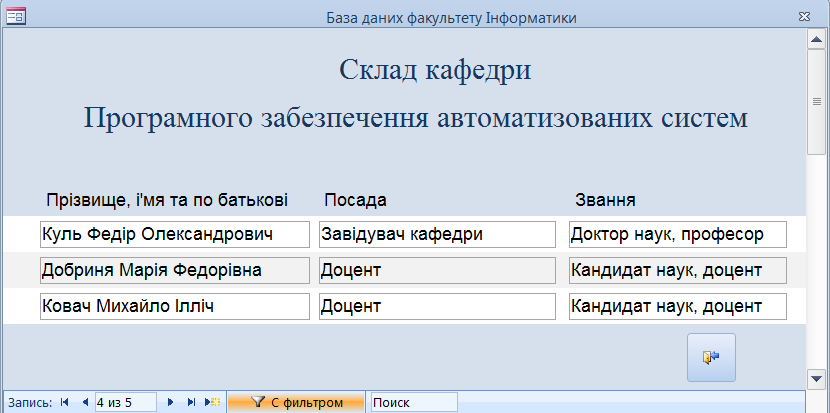

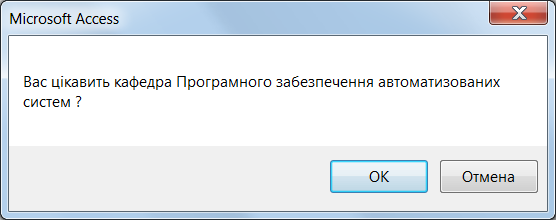
| Рисунок 16 |
Загальну інформацію щодо певного викладача отримують після щиглика по відповідній кнопці на кнопковій формі (рис. 12) за три кроки. На першому кроці зі списку (рис. 17) необхідно обрати прізвище викладача. На другому кроці підтверджується прізвище, після чого на третьому кроці виводиться інформація щодо обраного викладача. У застосуванні передбачено вивід інформації щодо викладачів тільки у вигляді екранної форми.

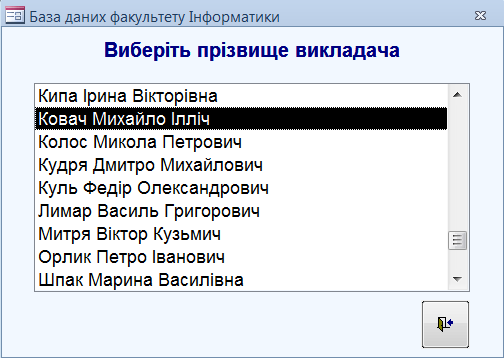

| Рисунок 17 |
Екзаменаційні відомості можна роздрукувати після щиглика по відповідній кнопці на кнопковій формі (рис. 12) за три кроки. На першому кроці у діалогове вікно (рис. 18) необхідно ввести номер групи. На другому у діалогове вікно необхідно ввести код предмета, після чого на третьому кроці виводиться екзаменаційна відомість. У застосуванні передбачено друк бланку відомості тільки у вигляді звіту.
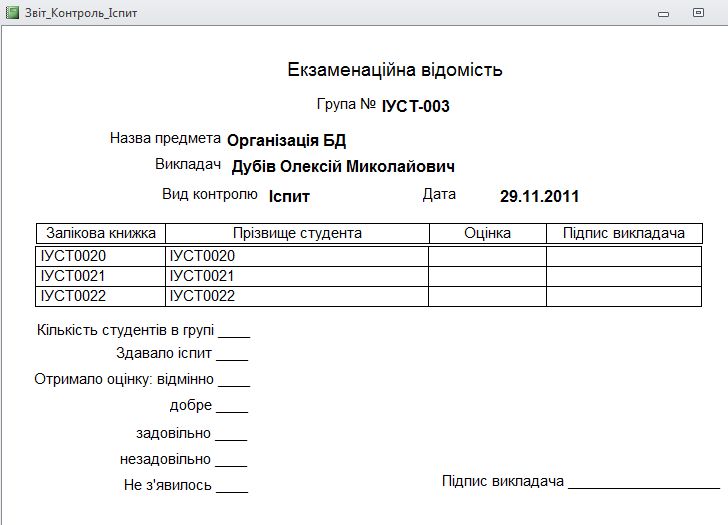
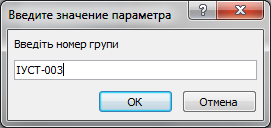
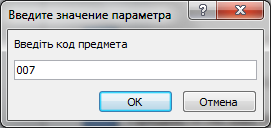
| Рисунок 18 |
Залікові відомості можна роздрукувати після щиглика по відповідній кнопці на кнопковій формі (рис. 12) за три кроки. На першому кроці у діалогове вікно (рис. 19) необхідно ввести номер групи. На другому у діалогове вікно необхідно ввести код предмета, після чого на третьому кроці виводиться залікова відомість. У застосуванні передбачено друк бланку відомості тільки у вигляді звіту.
Закінчення роботи і вихід із застосування база даних факультету інформатики зі збереженням даних відбувається після щиглика по кнопці виходу на головній кнопковій формі (рис. 1).
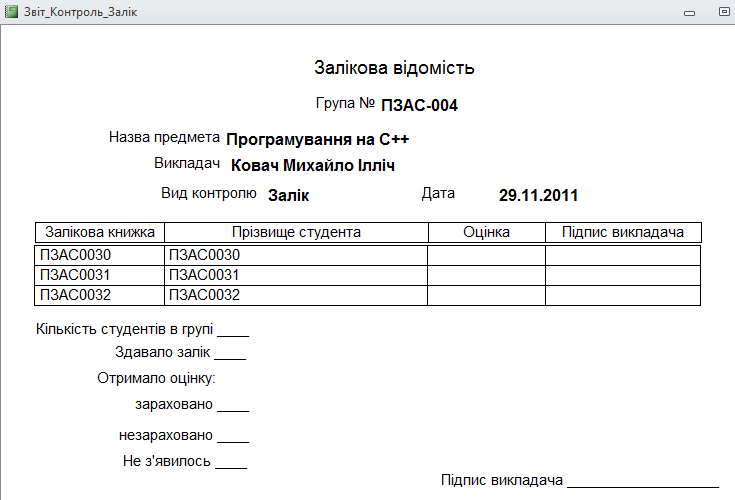
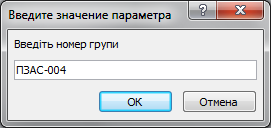
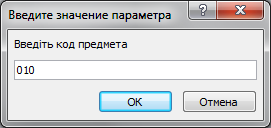
| Рисунок 19 |
Читайте також:
- Git виконує перевірку цілісності даних
- Автоматизований банк даних (АБД).
- Агрегативна стійкість, коагуляція суспензій. Методи отримання.
- Адреси даних. Вказівники.
- Аксіоматика простих типів даних
- Аксіоматика структурних і складних типів даних. Структурні типи даних.
- Алфавітний підхід до вимірювання кількості інформації.
- Аналіз даних засобами Excel
- Аналіз зовнішньої інформації
- Аналіз інформації та постановка задачі дослідження
- Аналіз паралельного інтерейсу з DSP-процесорами: запис даних в ЦАП, що під’єднаний до адресного простору пам’яті
- Аналіз паралельного інтерфейсу з DSP-процесорами: читання даних з АЦП, що під’єднаний до адресного простору пам’яті
| <== попередня сторінка | | | наступна сторінка ==> |
| Введення в базу загальних даних | | | СПИСОК ВИКОРИСТАНИХ ДЖЕРЕЛ |
|
Не знайшли потрібну інформацію? Скористайтесь пошуком google: |
© studopedia.com.ua При використанні або копіюванні матеріалів пряме посилання на сайт обов'язкове. |